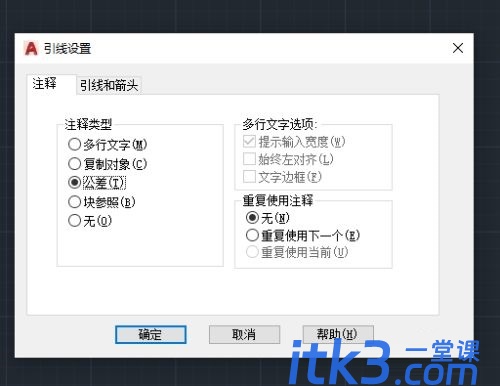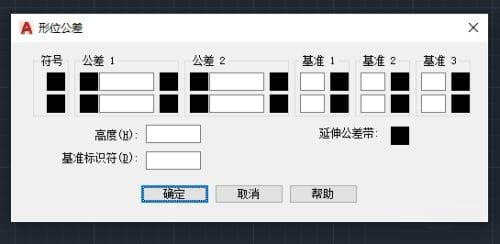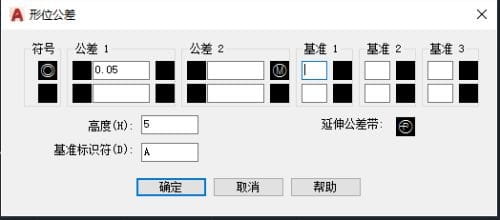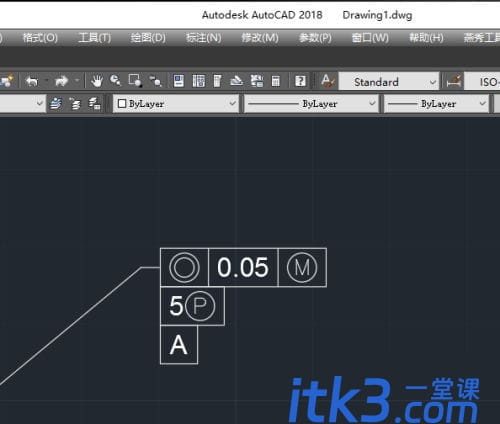- A+
所属分类:CAD
近日有一些小伙伴咨询小编CAD2018如何创建形位公差?下面就为大家带来了CAD2018创建形位公差的方法,有需要的小伙伴可以来了解了解哦。
第一步:启动CAD2018软件,使用快捷命令LE;在弹出的指定第一个输入点时,先输入S(如图所示)。

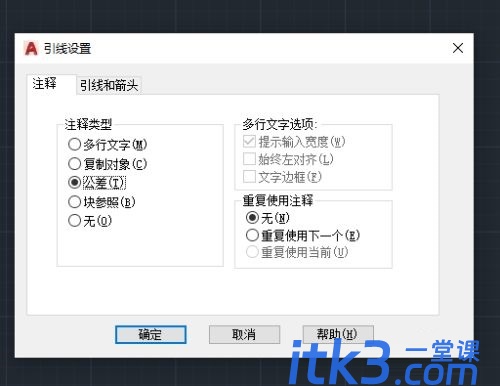
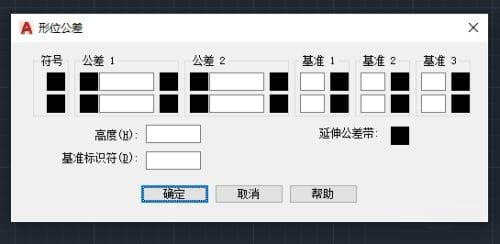
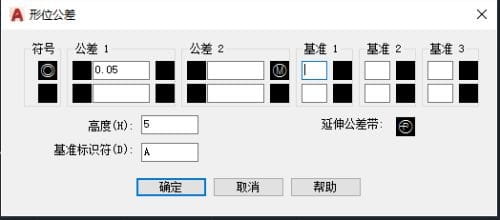
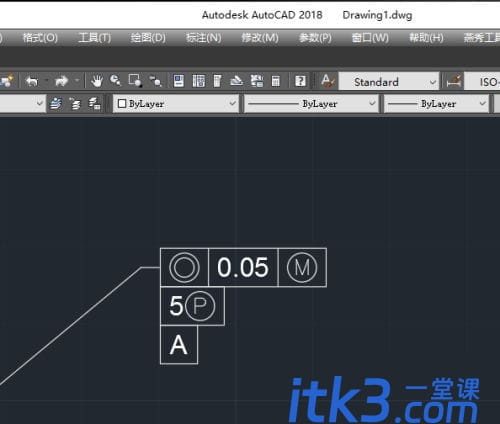
近日有一些小伙伴咨询小编CAD2018如何创建形位公差?下面就为大家带来了CAD2018创建形位公差的方法,有需要的小伙伴可以来了解了解哦。
第一步:启动CAD2018软件,使用快捷命令LE;在弹出的指定第一个输入点时,先输入S(如图所示)。